Com aprofitar les reunions amb Zoom

![]()
Durant aquesta pandèmia, els docents i centres educatius estan duent a terme un gran esforç per mirar d’adaptar-se en les noves circumstàncies, en molts casos, fent servir eines digitals.
Zoom és una de les aplicacions que més ha crescut en els darrers temps i és per aquest motiu que, en aquest article, et volem donar un cop de mà per aprofitar zoom i totes les avantatges que pot oferir.
REUNIONS I VIDEOTRUCADES - QUÈ ÉS ZOOM
Zoom és una aplicació de videotrucades i reunions virtuals que es pot utilitzar de manera gratuïta, tot i que també ofereix diversos plans de pagament que amplien les possibilitats i funcionalitats disponibles. En la versió bàsica permet videotrucades grupals de fins a 100 participants, de 40 minuts de durada i gravació de la reunió.
Entre altres funcions interessants destaquen la possibilitat d’habilitar sales d’espera, sincronitzar les nostres reunions amb Google Calendar, el mode pissarra o l’opció de millorar l’àudio de la trucada. A continuació us convidem a conèixer algunes de les principals funcionalitats que creiem que us seran de gran utilitat a l’hora d’aprofitar zoom, tant per a les vostres reunions docents, tutories o classes virtuals amb els vostres alumnes.
HABILITAR LES SALES D’ESPERA DE ZOOM
El primer que cal saber és que totes les reunions de zoom existeix la figura de l’amfitrió, la persona que ha convocat la reunió i que, durant la videotrucada, disposarà d’algunes opcions de moderació. Una d’aquestes opcions és la d’habilitar les sales d’espera de zoom.
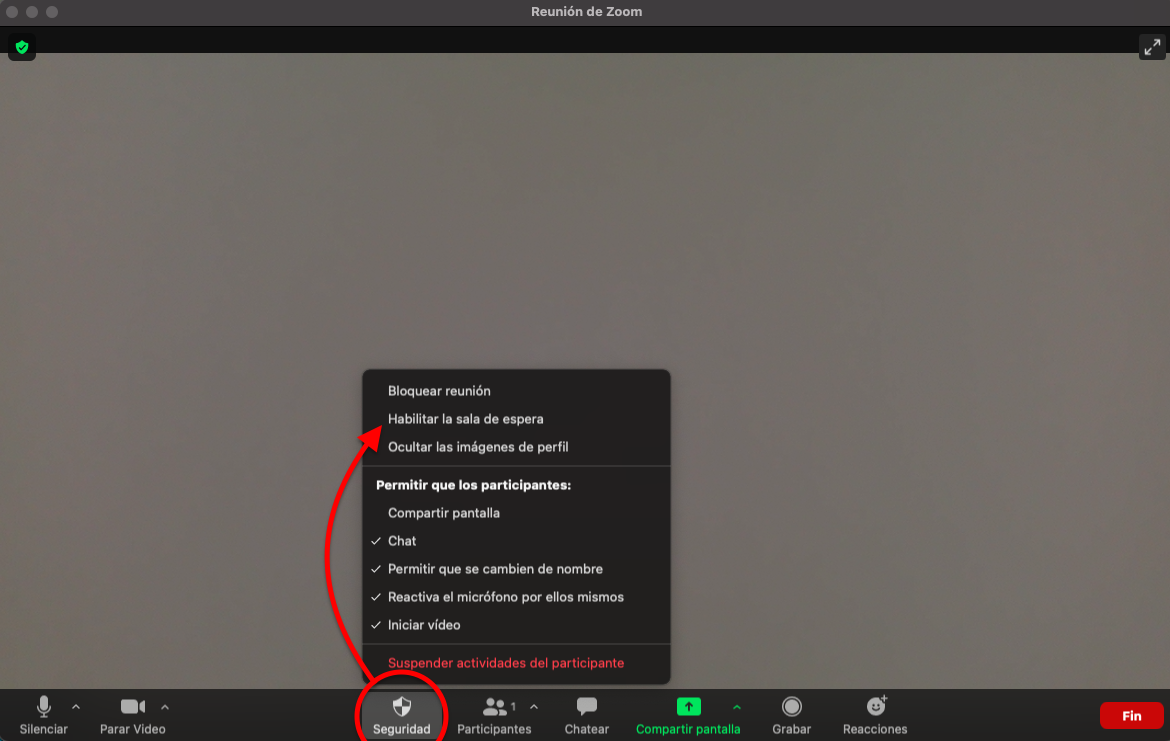
En aquesta funció, els convidats a la reunió hauran d’esperar a que l’amfitrió els hi concedeixi permís per tal d’accedir a la videotrucada. Les sales d’espera de Zoom es poden activar des de les opcions de seguretat, un cop ens trobem dins d’una videotrucada o en les opcions de “reunió” si programem una videotrucada amb antelació.
Habilitar les sales d’espera de Zoom és interessant, per una banda, per tenir cert control de qui entra a la reunió i, per una altra, assegurar que ho tenim tot preparat abans que els assistents a una reunió o videotrucada puguin accedir.
MODE PISSARRA AMB ZOOM
Seguim amb una altra de les funcionalitats de Zoom que creiem que us podran resultar molt interessants, ja que resulta especialment útil per a tot el personal implicat en el món educatiu: el mode pissarra. Com imaginareu, el seu nom ja dona algunes pistes.
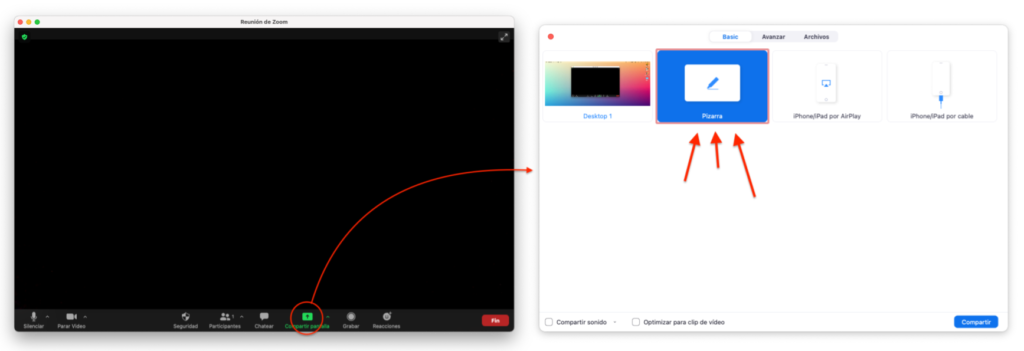
Per activar aquesta funció, en primer lloc, caldrà iniciar una nova reunió. Un cop dins de la videotrucada, clicarem sobre el botó de compartir pantalla, el qual ens obrirà una nova finestra on podrem seleccionar que volem compartir amb la resta de participants, en aquest cas triarem l’opció “pissarra”.
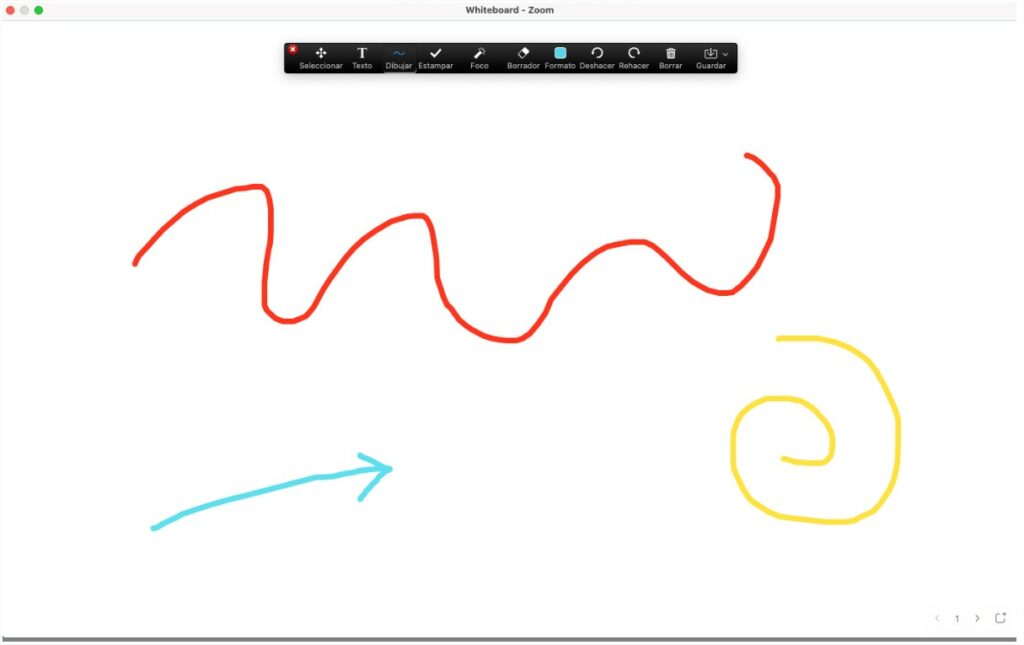
Un cop activat el mode pissarra, tant vosaltres com els participants de la reunió podreu veure una pantalla en blanc en la qual dibuixar i escriure gràcies a un seguit d’eines compartides. El mode pissarra és especialment interessant en les classes virtuals per il·lustrar alguns conceptes de manera gràfica.
SINCRONITZAR REUNIONS AMB GOOGLE CALENDAR
Seguim amb les estratègies per aprofitar Zoom, ara amb una de les altres funcionalitats interessants que ens permetran aprofitar Zoom al màxim: la de sincronitzar reunions amb Google Calendar. Podeu veure com fer-la a continuació.
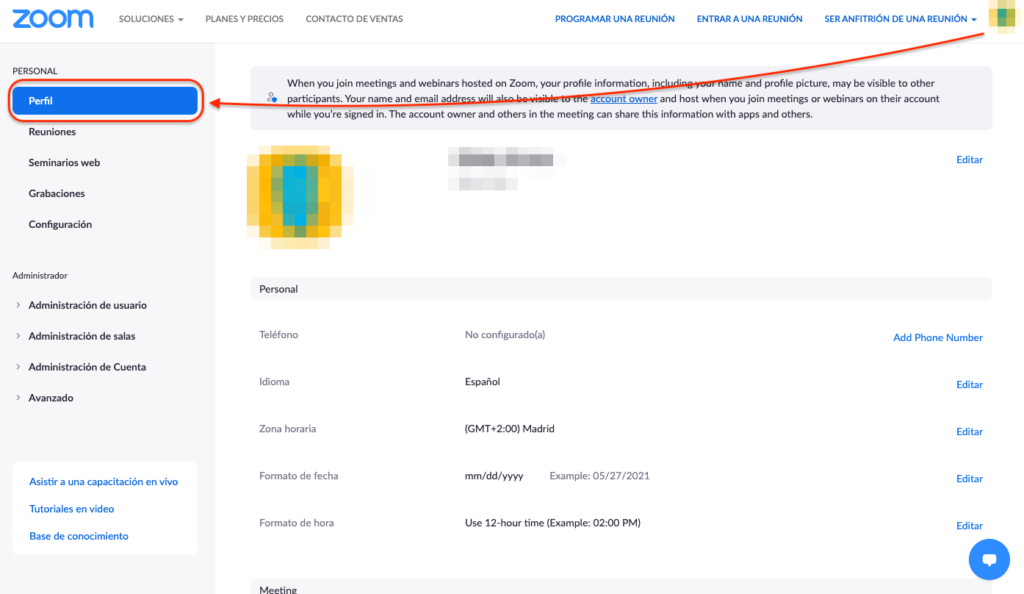
D’aquesta manera, cada cop que programem una reunió es podrà crear un nou esdeveniment en el calendari triat, des del qual tindrem, també, l’enllaç per accedir a la reunió o convidar als assistents mitjançant una convocatòria del calendari.
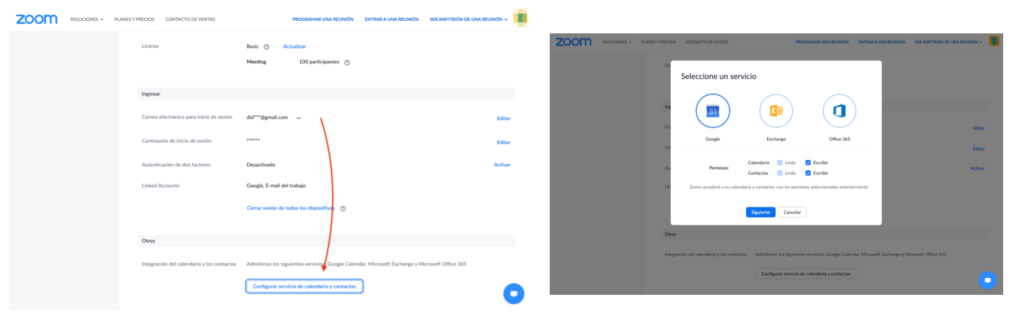
Per dur a terme aquesta integració cal accedir a Zoom a través de qualsevol navegador i entrar a les opcions del vostre perfil. Al final de la pàgina de configuració trobareu l’enllaç per integrar serveis de calendari extern, entre els quals hi ha l’opció de Google Calendar.
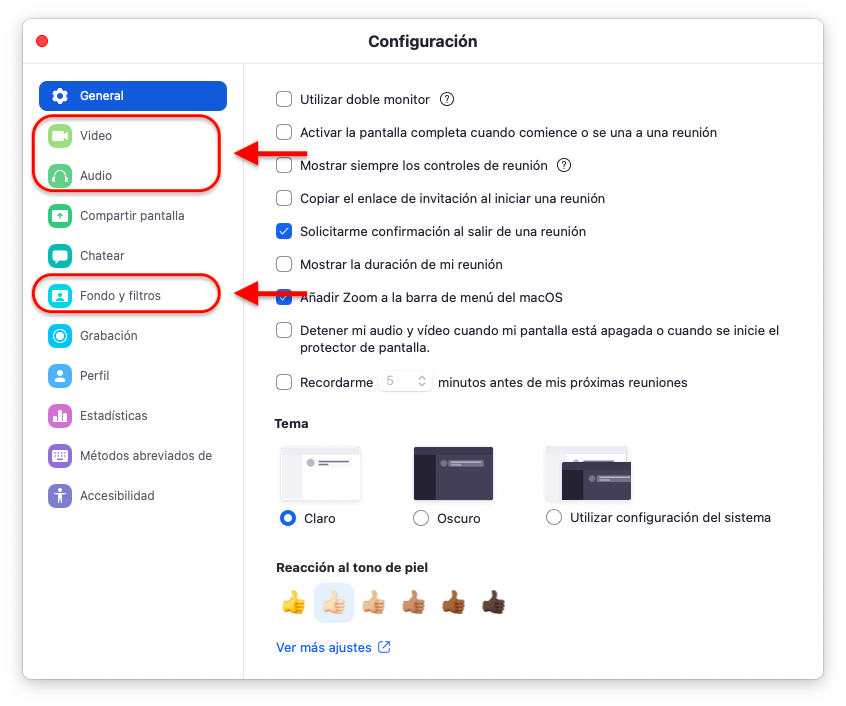
MILLORAR LA IMATGE I L’ÀUDIO DE ZOOM
Repassant totes les estratègies per aprofitar Zoom i les seves característiques us recomanem, també, que doneu un cop d’ull a les opcions disponibles per millorar tant la imatge com l’àudio de zoom. Amb aquest canvi donareu un extra de qualitat a les vostres reunions. Per fer-ho, teniu a la vostra disposició diverses opcions en la pantalla d’ajustaments.
Us recomanem les següents:
- Seleccionar l’opció HD (alta definició) per al vídeo
- Activar alguna de les opcions per reduir el soroll de fons, segons les vostres necessitats
- Seleccionar els dispositius d’entrada (micro) i sortida (altaveus o auriculars) en cas que en tingueu disponibles i escollir sempre el millor dispositiu
- Configurar una imatge de fons, en cas que no preferiu que aparegui el fons real que teniu en l’emplaçament des del qual feu la videotrucada.
DOMINAR LES DRECERES DE TECLAT
Un altre dels elements interessants d’aquesta aplicació, disponible també en tota mena de programes i aplicacions similars, és l’opció de fer servir dreceres de teclat per dur a terme diverses accions àgilment. Una drecera de teclat és una combinació de dues o tres tecles que ens permeten fer, de manera ràpida i senzilla, alguna de les accions més habituals.



Comentaris
Publica un comentari a l'entrada